Toevoeging van nieuwe functies aan de functie voor visueel bericht
De volgende functies zijn toegevoegd aan de Visual Message-functie.
Schermen met foutmeldingen verbergen
Tot nu toe werden foutmeldingsschermen weergegeven als de inhoud om een of andere reden niet werd weergegeven. U kunt echter aangeven dat foutmeldingsschermen niet moeten worden weergegeven.
1
Start de Remote UI (UI op afstand).
2
Klik op [Settings/Registration] op de portaalpagina.
3
Klik op [License/Other]  [Visual Message Settings]
[Visual Message Settings]  [Display Settings].
[Display Settings].
 [Visual Message Settings]
[Visual Message Settings]  [Display Settings].
[Display Settings].4
Selecteer in [Content to Display When an Error Occurs] [Do not display an error message or Visual Message content].
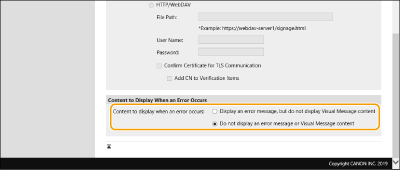
5
Klik op [OK].
Uitzonderingsadressen instellen waar een proxyserver niet wordt gebruikt
Geef de proxy-instellingen op in de Visual Message-functie zodat deze overeenkomen met de instellingen in <Proxy instellingen>. Als er een proxy is ingesteld, kan het zijn dat de opgegeven inhoud niet verschijnt. In dit geval kunt u een uitzonderingsadres instellen zodat de proxyserver niet wordt gebruikt.
1
Start de Remote UI (UI op afstand).
2
Klik op [Settings/Registration] op de portaalpagina.
3
Klik op [License/Other]  [Visual Message Settings]
[Visual Message Settings]  [Proxy Settings].
[Proxy Settings].
 [Visual Message Settings]
[Visual Message Settings]  [Proxy Settings].
[Proxy Settings].4
Voer de adressen in waarvoor een proxyserver niet zal worden gebruikt in [Address Without Using Proxy].
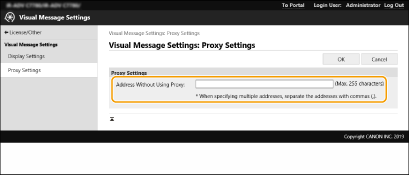
U kunt meerdere adressen opgeven, gescheiden door een komma (,).
U kunt maximaal 255 tekens aangeven (alleen ASCII-code).
5
Klik op [OK].
De Visual Message-functie gebruiken voor meer gemak
U kunt nu instellingen configureren om de server de aanmeldingsgegevens (gebruikersnaam en domeinnaam) te melden van gebruikers die content weergeven om de informatie te verzamelen, en gekoppelde PDF-bestanden controleren door die zijn gekoppeld in de content af te drukken.
1
Start de Remote UI (UI op afstand).
2
Klik op [Settings/Registration] op de portaalpagina.
3
Klik op [License/Other]  [Visual Message Settings]
[Visual Message Settings]  [Security Settings].
[Security Settings].
 [Visual Message Settings]
[Visual Message Settings]  [Security Settings].
[Security Settings].4
U kunt het visuele bericht op het aanraakscherm afdrukken of meldingen geven over aanmeldingsgegevens.
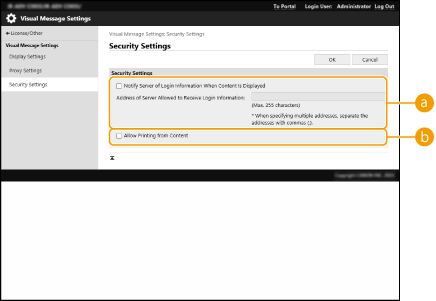
 [Notify Server of Login Information When Content Is Displayed]
[Notify Server of Login Information When Content Is Displayed]Schakel dit selectievakje in om de gebruikersinformatie (gebruikersnaam en domeinnaam) te verzenden naar de webserver wanneer de gebruiker het visuele bericht weergeeft, en geef het webserverpad op.
 [Allow Printing from Content]
[Allow Printing from Content]Schakel dit selectievakje in om de functie op te geven waarmee PDF-content in de HTML die in het visuele bericht wordt weergegeven, wordt afgedrukt.
5
Klik op [OK].